UG12.0怎么设置快捷键和CAD一致?cad快捷键用习惯了,想要设置UG12.0与cad快捷键一样,该怎么设置呢?下面我们就来看看详细的教程,需要的朋友可以参考下
cad绘图快捷键用习惯了,在UG的草绘模式下,其实就想当于在CAD中进行平面图绘制。怎么将二者的快捷键修改成为一致呢?下面我们就来看看详细的教程。
- 软件名称:
- Siemens PLM NX 12.0.0 64位 简体中文特别版(附破解文件+安装教程)
- 软件大小:
- 6.48GB
- 更新时间:
- 2018-05-12立即下载

1、首先,建一个建模文件,进入到草绘环境中。

2、在这里只对直线、圆弧、圆和偏置的快捷键进行设置。其它的键也可按这步骤来做的。从图中可以看出,CAD与UG对快捷键的定义直线和圆弧是一样的。那么下面来定义圆形的快捷键。

3、鼠标在工具栏上点右键,在弹出的对话框中选最后一项“定制”。
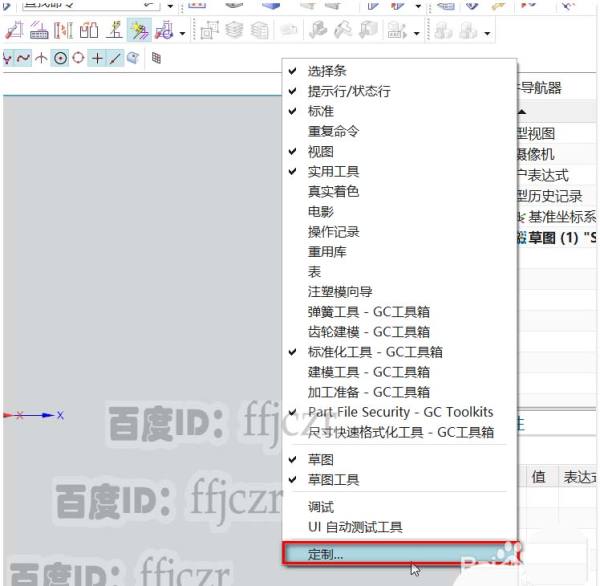
4、在弹出的定制对话框中,鼠标点开右下角的“键盘”。进入捷键设置对话框。

5、对圆形的快捷键进行修改,先要找到圆形命令的所在位置;在插入类别中,找到圆形,点选它,这时可以看到它默认的快捷键为O。点中它,并将这快捷键移除。
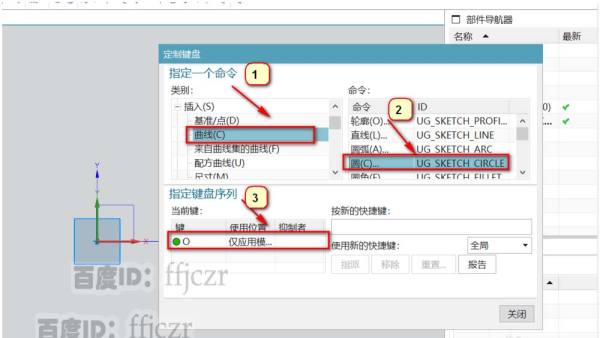
6、在新的快捷键栏中输入“C”,将使用新的快捷键,修改为“仅应用模块”,再点“指派”即生成了新的快捷键了。
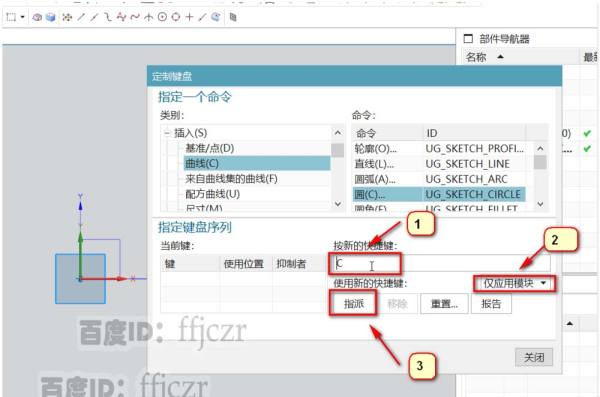
7、偏置的快捷键定制也和上面的相同,不过默认情况下没有快捷键。首先得找到偏置命令所在的位置,再按上述方法进行修改就可以了。要注意的是一定要将新的快捷键,改为“仅应用模块”这样所定制的快捷键只在草绘模式中生效。

以上就是UG12.0设置快捷键与cad快捷键一样的教程,希望大家喜欢,请继续关注0133技术站。
相关推荐:
以上就是UG12.0怎么设置快捷键和CAD一致?的详细内容,更多请关注0133技术站其它相关文章!








